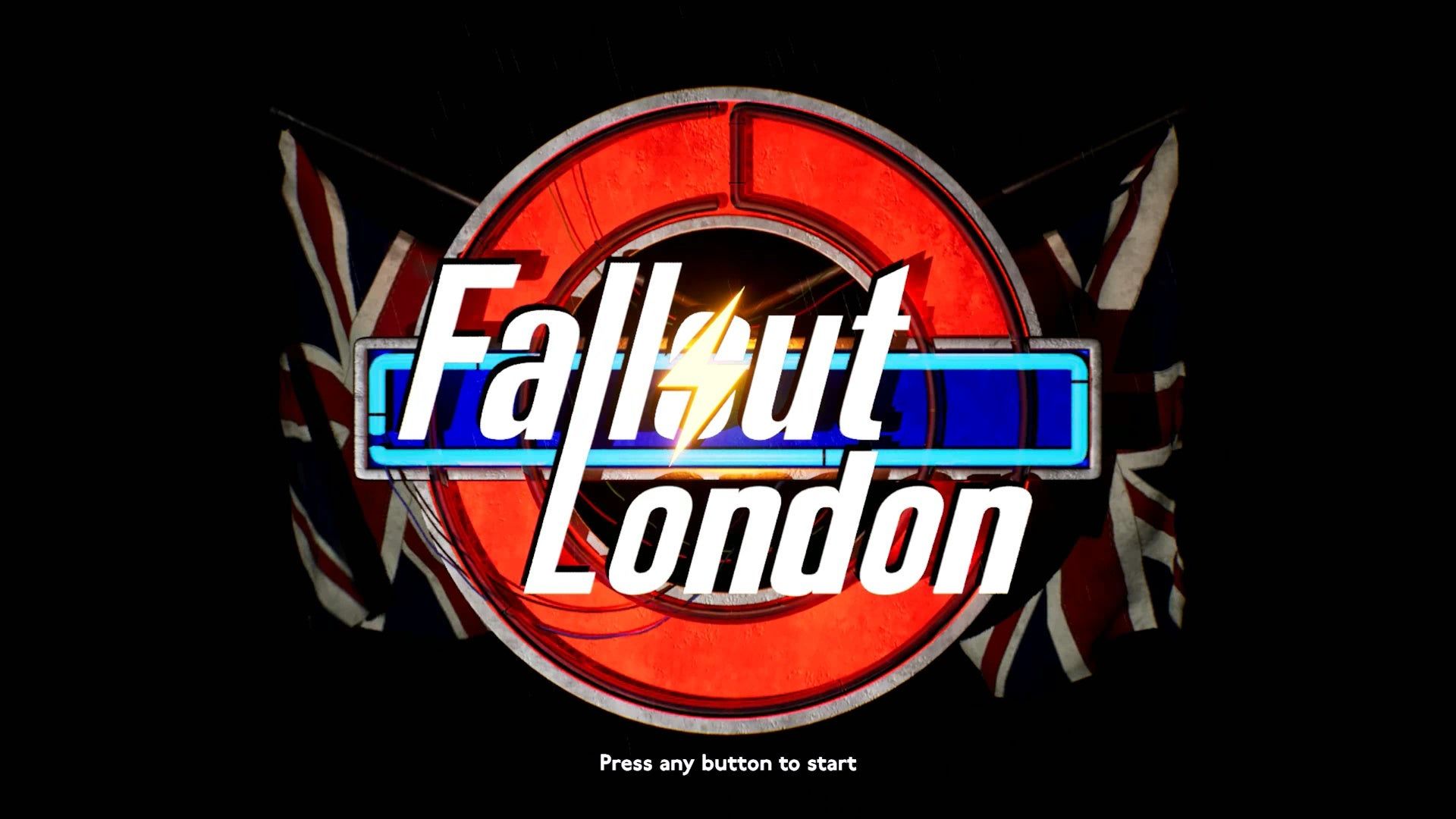Fallout 4 in het VK, hier is hoe je Fallout London installeert. Zwaai met de Union Flag, doe wat bonen op toast en zet de waterkoker klaar voor een goed brouwsel. Deze langverwachte, ambitieuze mod voor Fallout 4 is nu beschikbaar voor pc-gamers om gratis te downloaden.
Maar duiken in de Britse woestenij is niet zo makkelijk als het lanceren van een nieuwe videogame. Afhankelijk van welk platform je gebruikt, kan Fallout 4 wat werk kosten om Fallout-ready te worden. Maar vrees niet, want we hebben een How to install Fallout London gids samengesteld, zodat je deze prachtige mod kunt uitproberen.
Hoe Fallout London te installeren: een stapsgewijze handleiding
Spelen Fallout: Londenmoet je Fallout 4 en al zijn DLC-pakketten bezitten. Dat kun je gemakkelijk verkrijgen door de Fallout 4: Game of the Year Edition te kopen, wat het complete pakket is. Als je Fallout 4 en een of twee DLC-pakketten al bezit, zul je moeten kopen wat je mist. Hier is een lijst met alles wat je moet bezitten:
- Herfst 4
- De Automatron
- Verre Haven
- Nuka Wereld
- Woestenij werkplaats
- Workshop Uitrustingen
- Vault-Tec-werkplaats
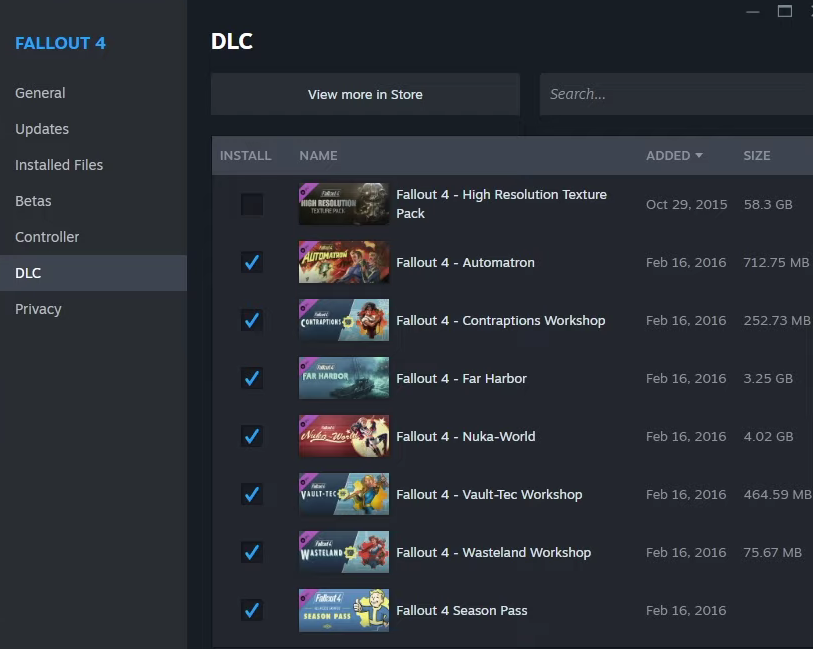
Als u dat wilt, kunt u het High-Resolution Texture Pack (gratis verkrijgbaar) gebruiken, maar dat is geen vereiste.
Je zult ook Fallout 4 moeten downgraden om het compatibel te maken met Fallout: London (meer hierover later in de gids). Bovendien heb je ook de Fallout: London mod zelf nodig. Deze kun je downloaden van GOG, met behulp van de GOG Galaxy launcher. Maak een GOG account aan als je die nog niet hebt en voeg de gratis mod toe aan je account met behulp van de groene knop op de Fallout: London store pagina. Download dan GOG Galaxy, zoek Fallout: London in je bibliotheek en download het.
Hoe Fallout London te installeren: Steam vs. GOG
Fallout 4 voor PC is beschikbaar op zowel Steam als GOG. Fallout: London kan gespeeld worden met beide versies (sorry, de Epic Games Store versie is niet compatibel), maar als je Fallout 4 voor de eerste keer op PC koopt om Fallout: London te spelen, dan raden we aan om bij GOG te kopen.
Waarom? Omdat het installatieproces veel, veel eenvoudiger is. Team FOLON, de ontwikkelaar achter Fallout: London, heeft een partnerschap met GOG. Met behulp van het GOG Galaxy-platform kun je Fallout 4: GOTY Edition eenvoudig downloaden en daarna Fallout: London installeren. Daarna is het alleen nog een kwestie van het spel opstarten en spelen.
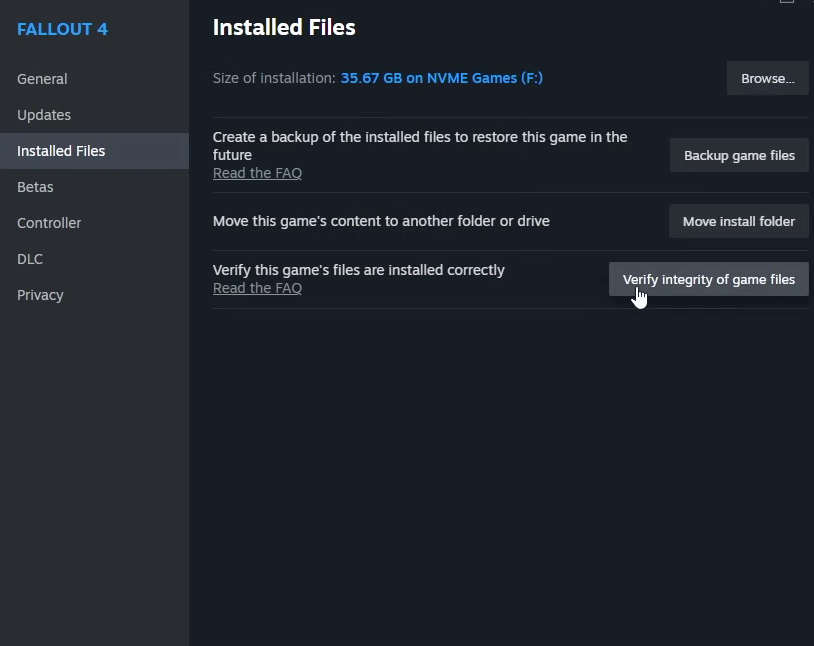
Als je Fallout 4 op Steam hebt, is het wat lastiger. Je hebt misschien eerder gelezen over hoe de recente Fallout 4 ‘next-gen’-update compatibiliteitsproblemen met veel mods veroorzaakte. Fallout: London werd hierdoor beïnvloed (vandaar de vertraagde releasedatum) en vereist daarom een eerdere, ‘last-gen’-versie van de game om te werken. Waar GOG Galaxy alleen deze oudere versie laat downloaden om compatibiliteit met mods te garanderen, downloadt Steam automatisch de ‘next-gen’-versie van Fallout 4. Daarom moet je Steam dwingen om een oudere versie van Fallout 4 te downloaden om Fallout: London te spelen.
Hoe Fallout London op Steam te installeren
Om Fallout: London te installeren met behulp van een Steam-versie van Fallout 4moet u toegang krijgen tot de oude versie 1.10.163.0 van Fallout 4: Spel van het jaar editieDe eenvoudigste manier om dit te doen is door gebruik te maken van Team FOLON‘s downgrader tool, die beschikbaar is via Nexus-modsAls dit de eerste keer is dat je een pc-game modd, dan is dit waarschijnlijk de beste optie.
Voer na het downloaden de Fallout London Downgrader.exe app. Dit opent een venster waarin u wordt gevraagd het installatiepad te selecteren. Klik op het mappictogram rechts van het venster en zoek naar waar Fallout 4 is geïnstalleerd (standaard is dat `C:Program Files (x86)SteamsteamappscommonFallout 4`).
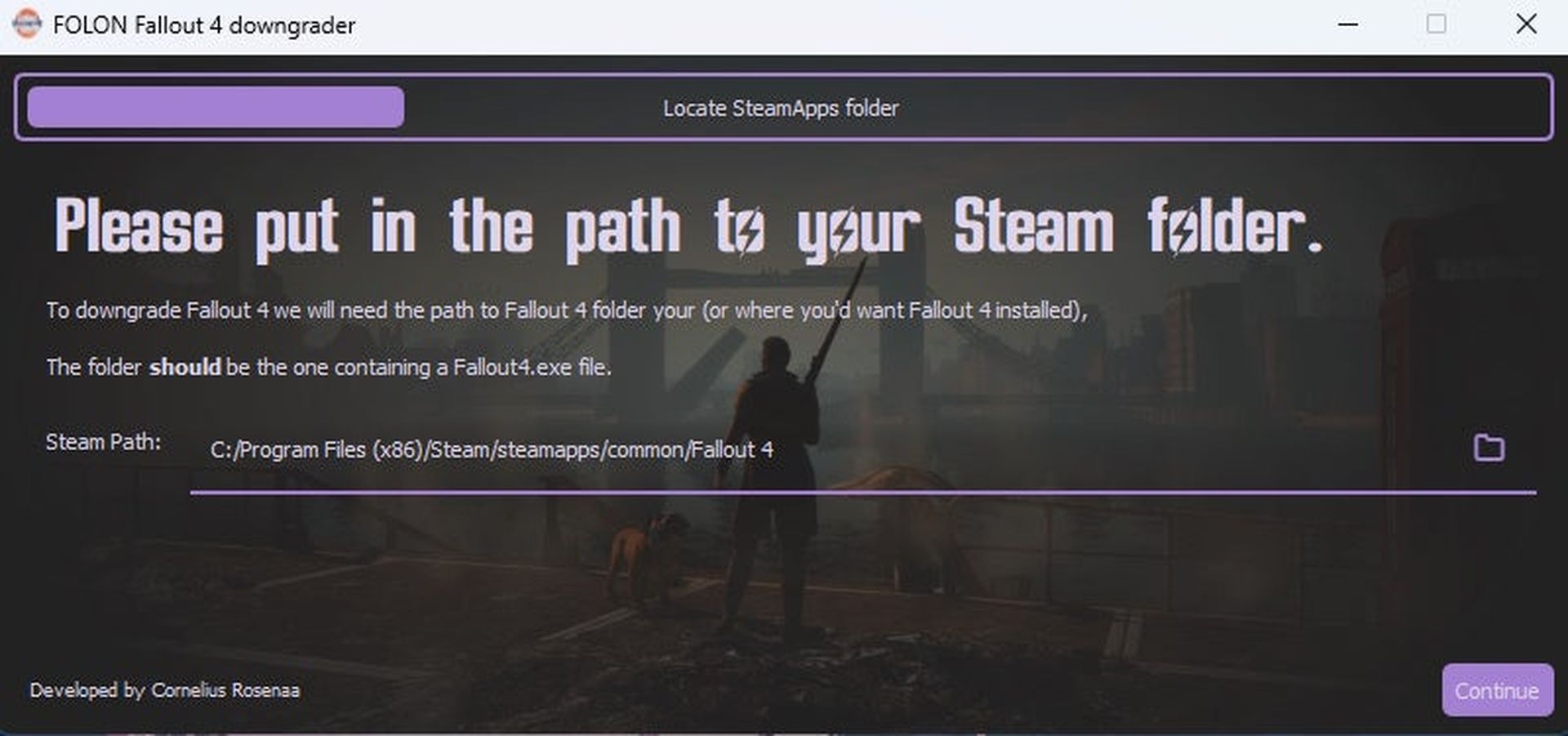
Het volgende venster vraagt je om in te loggen op je Steam-account. Dit is zodat de downgradertool toegang heeft tot de oudere versies van de Fallout 4-bestanden en deze op je systeem kan installeren. Voer je gebruikersnaam en wachtwoord in en volg de prompts om de login via Steam Guard te autoriseren. Als je het ongemakkelijk vindt om in te loggen op je Steam-account via de tool, kun je Fallout 4 handmatig downgraden. Zie onder deze sectie voor instructies over hoe je dat doet.
Met je Steam-account ingelogd, zal de downgrader tool beginnen met het proces van het installeren van de juiste versie van Fallout 4. Dit zal lang duren, dus je zult geduld moeten hebben. Wanneer het proces voltooid is, klik je op ‘finish’ om de tool te verlaten.
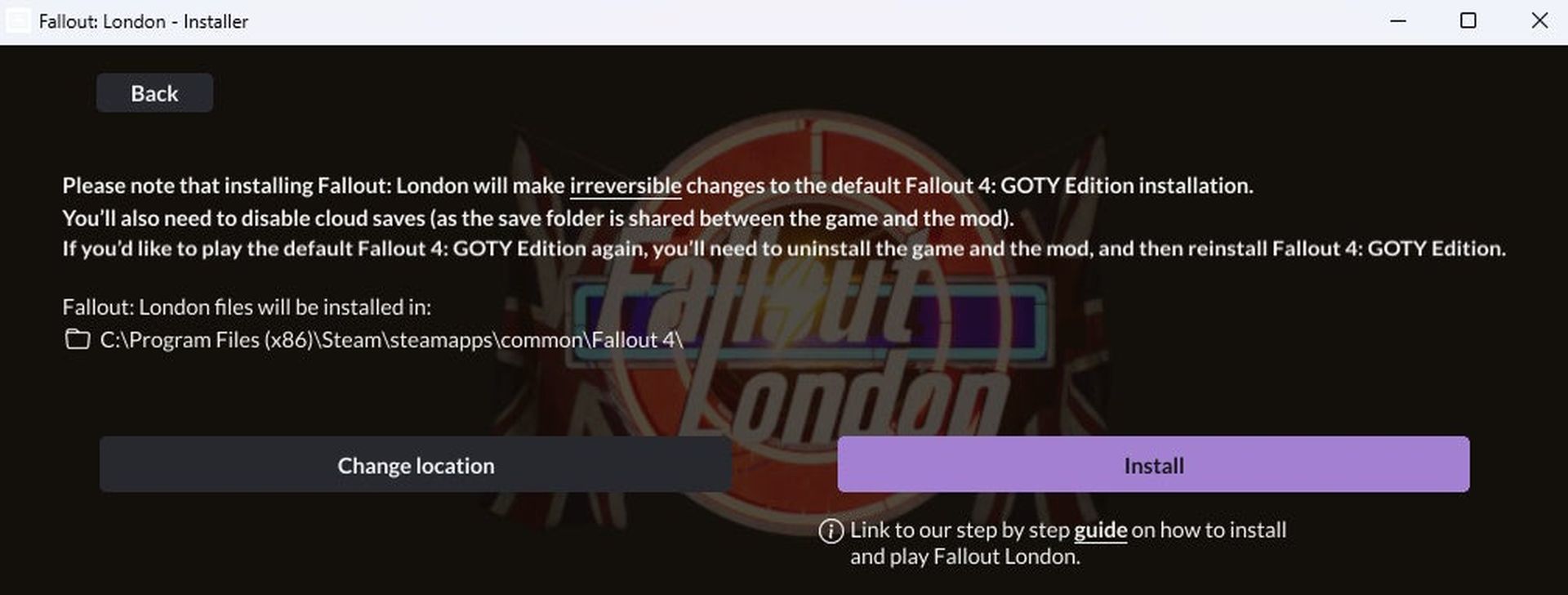
Nu er een nieuwe, gedowngrade versie van Fallout 4 klaar staat, moet je Fallout: London installeren. GOG-sterrenstelselvind Fallout: London in je bibliotheek en download de mod. (Ja, zelfs als je Fallout 4 op Steam hebt, moet je GOG gebruiken om Fallout: London te spelen). Wanneer je het hebt gedownload, kun je op ‘play’ klikken om het installatieprogramma te starten. Het systeem zou automatisch de installatiemap van je Steam-versie moeten detecteren, maar controleer dit nog een keer voordat je op de installatieknop drukt (nogmaals, standaard is dit `C:Program Files (x86)SteamsteamappscommonFallout 4`).
Nadat het installatieproces is voltooid, kunt u Fallout: London starten vanaf GOG Galaxy. Het start direct op het op maat gemaakte hoofdmenu van Fallout: London en speelt als een op zichzelf staand spel.
Twee laatste dingen om op te merken: je kunt je grafische instellingen niet wijzigen vanuit het Fallout: London hoofdmenu en de game zal waarschijnlijk starten in een lage resolutie. Om de instellingen aan te passen, start je Fallout 4 op Steam en gebruik je het ‘Options’ menu in de pre-game launcher.
Je moet ook cloudopslag voor Fallout 4 in Steam uitschakelen om problemen te voorkomen. Klik op de Fallout 4-bibliotheekpagina op de tandwielknop en ga naar het eigenschappenmenu. Schakel in het tabblad Algemeen de optie Steam Cloud uit.
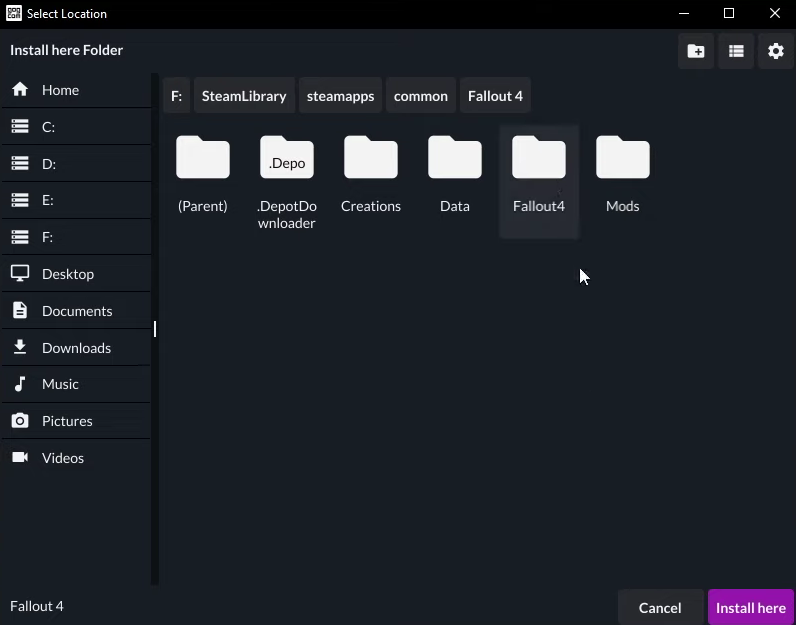
Hoe Fallout 4 handmatig te downgraden op Steam
Als je om een of andere reden de downgradertool niet wilt gebruiken, kun je handmatig een oudere versie van Fallout 4 downloaden met behulp van de Steam-opdrachtconsole. Om te beginnen raden we aan om alles uit je Fallout 4-installatiemap te verwijderen (die zich standaard bevindt in `C:Program Files (x86)SteamsteamappscommonFallout 4`) en vervolgens deze stappen te volgen:
- Typ `steam://open/console` in de adresbalk van uw internetbrowser. Dit zal Steam ertoe aanzetten om het consoletabblad te openen.
- Je moet nu elk deel van Fallout 4’s ‘last-gen’-versie afzonderlijk downloaden. Er zijn in totaal 15 secties. Door de volgende codes in te typen, start je de download van elke sectie:
- Voor gebruik in Deel A: `download_depot 377160 377161 7497069378349273908`
- Voor gebruik in Deel B: `download_depot 377160 377163 5819088023757897745`
- Gebruik voor het uitvoerbare bestand: `download_depot 377160 377162 5847529232406005096`
- Voor de Engelse versie gebruik: `download_depot 377160 377164 2178106366609958945`
- Voor HD Texture Pack gebruik: `download_depot 377160 540810 1558929737289295473`
- Voor Automatron-gebruik: `download_depot 377160 435870 1691678129192680960`
- Voor het Automatron Engels taalpakket gebruiken: `download_depot 377160 435871 5106118861901111234`
- Voor gebruik in Wasteland Workshop: `download_depot 377160 435880 1255562923187931216`
- Voor gebruik in Far Harbor: `download_depot 377160 435881 1207717296920736193`
- Far Harbor Engels taalpakket gebruik: `download_depot 377160 435882 8482181819175811242`
- Voor Contraptions Workshop gebruik: `download_depot 377160 480630 5527412439359349504`
- Voor gebruik in de Vault-Tec Workshop: `download_depot 377160 480631 6588493486198824788`
- Voor Vault-Tec Workshop Engels taalpakket gebruiken: `download_depot 377160 393885 5000262035721758737`
- Voor gebruik in Nuka World: `download_depot 377160 490650 4873048792354485093`
- Voor het Nuka World Engels taalpakket gebruiken: `download_depot 377160 393895 7677765994120765493`

De bestanden worden gedownload naar je Steam-bibliotheekmap (die zich standaard bevindt op `C:Program Files (x86)Steamsteamappscontentapp_377160`). Je zou ze nu in deze map moeten kunnen vinden, met elk van de secties in zijn eigen “depot”-map.
Maak een nieuwe, tijdelijke map en verplaats de inhoud van alle gedownloade mappen naar deze nieuwe map. Als u wordt gevraagd om bestanden te verwijderen of te vervangen, kiest u altijd ‘vervangen’. Het doel is om één enkele map vol bestanden te maken, in plaats van een verzameling depotmappen. Dit zal de ‘gedowngraded’ versie van Fallout 4 creëren.
Verplaats de volledige inhoud van deze nieuwe map naar je Fallout 4-installatiemap (die zich standaard bevindt in `C:Program Files (x86)SteamsteamappscommonFallout 4`). Zorg ervoor dat deze map leeg is voordat je je nieuwe bestanden toevoegt.
Om te voorkomen dat Steam Fallout 4 automatisch bijwerkt, moet je het app-manifestbestand deactiveren. In de
Steamapps map (`C:Program Files (x86)Steamsteamapps` standaard) vindt u een bestand genaamd “appmanifest_377160”. Klik met de rechtermuisknop op het bestand en selecteer eigenschappen, vink vervolgens het vakje ‘Alleen-lezen’ aan onder aan het venster. Klik op toepassen en sluit het venster.

Hoe Fallout London op GOG te installeren
Team FOLONde ontwikkelaar achter Fallout: London, heeft een partnerschap met GOG. Het gebruik van het GOG Galaxy-platform vereenvoudigt het installatieproces. U kunt Fallout 4: GOTY Edition downloaden en Fallout: London vervolgens rechtstreeks via GOG Galaxy installeren, waardoor het hele proces wordt gestroomlijnd.
Stappen voor het installeren van Fallout London op GOG
- Koop Fallout 4: Game of the Year Edition:
- Als u nog geen eigenaar bent Fallout 4, koop de Game of the Year Edition van GOGDeze editie bevat de basisgame en alle DLC’s die nodig zijn voor Fallout: London.
- Maak een GOG-account aan:
- Als u nog geen GOG-accountmaak er een aan op de GOG-website.
- Download en installeer GOG Galaxy:
- Download de GOG Galaxy Launcher van de GOG-website en installeer deze op uw pc.
- Voeg Fallout: London toe aan je GOG-bibliotheek:
- Ga naar de Fallout: Londen store-pagina op GOG en voeg de gratis mod toe aan je account met behulp van de groene knop.
- Installeer Fallout 4: Game of the Year Edition:
- Start GOG Galaxy en installeer Fallout 4: GOTY Edition vanuit je bibliotheek.
- Download en installeer Fallout: London:
- In GOG Galaxy, vind Fallout: London in je bibliotheek en download het. Zodra de download voltooid is, klik op ‘play’ om de installer te starten.
- Controleer het installatiepad:
- Het installatieprogramma zou automatisch je Fallout 4-installatiemap moeten detecteren. Controleer nogmaals of deze correct is (standaard is dit
C:Program Files (x86)GOG GalaxyGamesFallout 4 GOTY), en ga vervolgens verder met de installatie.
- Het installatieprogramma zou automatisch je Fallout 4-installatiemap moeten detecteren. Controleer nogmaals of deze correct is (standaard is dit
- Lancering Fallout London:
- Nadat het installatieproces is voltooid, kunt u Fallout: London starten vanaf GOG Galaxy. Het opent direct naar Fallout: London’s op maat gemaakte hoofdmenu en speelt als een op zichzelf staand spel.
Dit is het einde van onze gids over het installeren van Fallout London. Nadat u de instructies hebt gevolgd, zou u nu moeten kunnen spelen.
Als dit je eerste modding-ervaring is, hopen we dat we je hebben geholpen het proces te vereenvoudigen. Geniet van Fallout: Enjoy London en let op de gap.
Bron van de hoofdafbeelding: Fallout Londen
Source: Hoe Fallout London te installeren: Wat u moet weten